SONYの4Kハンディカム「FDR-AX45」で撮影した美しい映像を、できるだけ画質を落とさずにMacへ保存・編集したい…。
そんな方のために、全取り込み方法を比較・解説します。
この記事を読めば、あなたの4K動画を「再圧縮ゼロ」でMacに取り込めます。
🥇 結論:最も高画質なのは「USB+Imaging Edge Desktop」
SONY公式ソフト「Imaging Edge Desktop(旧PlayMemories Home)」を使えば、
FDR-AX45で撮影したXAVC-S 4K動画(100Mbps)を、再圧縮なしでMacに保存できます。
つまり「撮影したままのオリジナル画質」で取り込める唯一の方法です。
💻 取り込み方法一覧
| 方法 | 画質 | 手軽さ | 特徴 |
|---|---|---|---|
| ① Imaging Edge Desktop | ◎(再圧縮なし) | ◎ | SONY公式。完全オリジナル画質で転送可能。 |
| ② Finderで直接コピー | ◎(再圧縮なし) | ◎ | ソフト不要。フォルダ構造を保てばOK。 |
| ③ SDカードを直接Macに挿す | ◎(再圧縮なし) | ◎ | USBと同画質。最速転送。 |
| ④ iMovieで読み込み | ◯(軽微な再圧縮) | ◎ | 取り込み時は無劣化、書き出し時に微劣化。 |
| ⑤ HDMIキャプチャ | △(再エンコードあり) | △ | ライブ配信・リアルタイム録画向け。 |
【1】Imaging Edge Desktopで取り込む(公式推奨)
- SONY公式サイトからImaging Edge Desktopをダウンロード
- カメラを再生モードで起動
- USBケーブルでMacに接続
- カメラ側で「USB接続モード」→「Mass Storage」を選択
- Imaging Edge Desktopで「動画を取り込む」をクリック
💡 この方法は再圧縮ゼロ。フォルダ構造や日付も自動整理してくれます。
【2】Finderで直接コピーする
- カメラをUSB接続し、「Mass Storage」を選択
- Finderでカメラを開き、以下のフォルダを開く:
- .MP4(XAVC-S)ファイルをMacにコピー
💡 ソフト不要で最速。
ただし、「写真」アプリで取り込むと再圧縮されるためNG。
【3】SDカードを抜いて直接Macに挿す
SDカードをカードリーダー経由でMacに接続し、PRIVATE → M4ROOT → CLIP 内の .MP4 ファイルをコピーします。
💡 USB転送と完全に同画質。
ただし、フォルダ構造を壊さないよう「PRIVATE」ごとコピーするのが安全です。
【4】iMovieで読み込む(編集用)
- SDカードをMacに挿入
- iMovieを開き、「メディアを読み込む」→「FDR-AX45」を選択
- 動画を選び「読み込む」
- 編集後、「共有」→「ファイル」で以下設定を選択:
- 解像度:4K
- 品質:High または Best ProRes
- 圧縮:Better Quality
💡 書き出し時のみ軽度の再エンコードが入りますが、肉眼では差が分からないレベルです。
【5】HDMIキャプチャボードで録画する(配信向け)
Elgato CamLink 4Kなどのキャプチャボードを使えば、
OBS Studioなどでライブ配信やリアルタイム録画が可能です。
💡 ただし映像信号を再エンコードするため、わずかに画質が落ちます。
再生中の映像を「録画する」用途向きです。
🎬 用途別おすすめ
| 目的 | おすすめ方法 |
|---|---|
| 高画質で保存(バックアップ) | Imaging Edge Desktop |
| 高画質で編集(Final Cut / Resolve) | FinderコピーまたはSDカード直挿し |
| 手軽に編集・書き出し | iMovie(High設定) |
| YouTube配信やライブ録画 | HDMIキャプチャボード+OBS |
✅ まとめ
🎯 最高画質を維持したいなら:
「XAVC-S 4K(100Mbps)で撮影」+「USB接続でImaging Edge Desktopで取り込み」
これが唯一の“再圧縮ゼロ”の完全コピーです。
💡 ワンポイントメモ
- 撮影時は必ず「XAVC-S 4K」を選ぶ(HD/MP4より高画質)
- Macの「写真」アプリ経由の取り込みは避ける
- SDカードを抜く前に「取り出す(Eject)」操作を忘れずに
📸 これであなたのAX45の映像を、最高画質のままMacに保存できます!
Final Cut ProやDaVinci Resolveを使えば、4K編集もスムーズです。
👉 次回は「Final Cut ProでAX45の4K動画を編集する最適設定」を紹介予定です🎬


コメント